Microsoft Easy Assist, функция Windows Live Meeting 2021
Microsoft Easy Assist позволяет специалисту по поддержке Microsoft удаленно подключаться к вашему компьютеру и помочь вам решить проблему. Используя безопасное соединение, специалист по поддержке может просматривать ваш рабочий стол и выполнять диагностику и устранение неполадок.
Microsoft Easy Assist — очень полезная, но малоизвестная функция Windows Live Meeting. Перед использованием Easy Assist вам необходимо обратиться к специалисту службы поддержки и получить идентификатор сеанса. После того, как у вас есть идентификатор сеанса, перейдите на веб-страницу Easy Assist.
Microsoft Easy Assist предоставляет организациям справочной службы возможность работать с проблемами непосредственно в своих пользовательских системах. Он обеспечивает значительное увеличение возможностей по сравнению с традиционными решениями для удаленной поддержки, такими как удаленный помощник Windows или подключение к удаленному рабочему столу.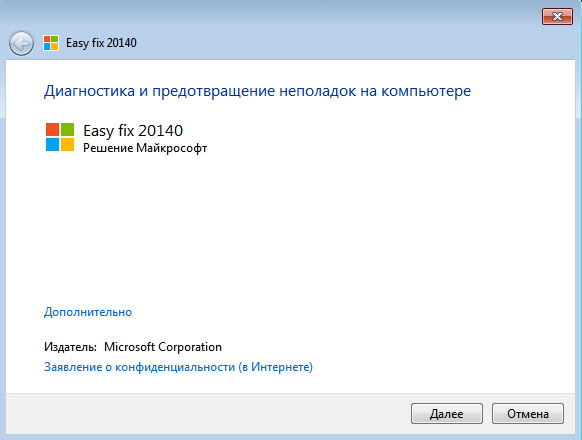
Microsoft Easy Assist предлагает следующие функции поддержки:
- Общий доступ к рабочим столам между специалистами службы поддержки и их клиентами.
- Совместное использование приложений,
- Возможность записи визуальной части сеанса с использованием High Fidelity Format Live Meeting 2007 для последующего просмотра.
- Отчеты сеанса и сводная генерация электронной почты. Позволяет привязываться к существующей системе билета.
- Простой в использовании интерфейс для специалистов по поддержке и их клиентов.
- Поддержка передачи файлов во время сеанса. Передача файлов (загрузка / загрузка) включает антивирусную защиту с использованием технологии Microsoft Forefront.
- Перезагрузка и повторное подключение, позволяет специалистам службы технической поддержки автоматически перезапускать систему своих клиентов и подключаться к сеансу Easy Assist.

- Специалисты по поддержке могут помочь клиентам даже в Windows Безопасный режим, используя консоль безопасного режима Easy Assist.
- Поддержка чата во время сеанса с клиентами и приватный чат с другими специалистами службы поддержки.
Если вам нужна дополнительная помощь, вы можете посетить справку и руководство Microsoft Easy Assist веб-страница.
Конечным пользователям , которым нужна поддержка, возможно, потребуется загрузить консоль поддержки Microsoft Easy Assist для подключения к сеансу Easy Assist, а также клиент безопасного режима Microsoft Easy Assist для устранения неполадок в безопасном режиме Windows. Агентам поддержки может потребоваться загрузить Easy Assist Launchpad для настройки сеансов Easy Assist, а также консоли поддержки Microsoft Easy Assist для подключения к сеансу Easy Assist.
Вы можете ge t ссылки для загрузки здесь.
Теперь вы можете также отдавать или получать техническую поддержку с помощью Quick Assist в Windows 10.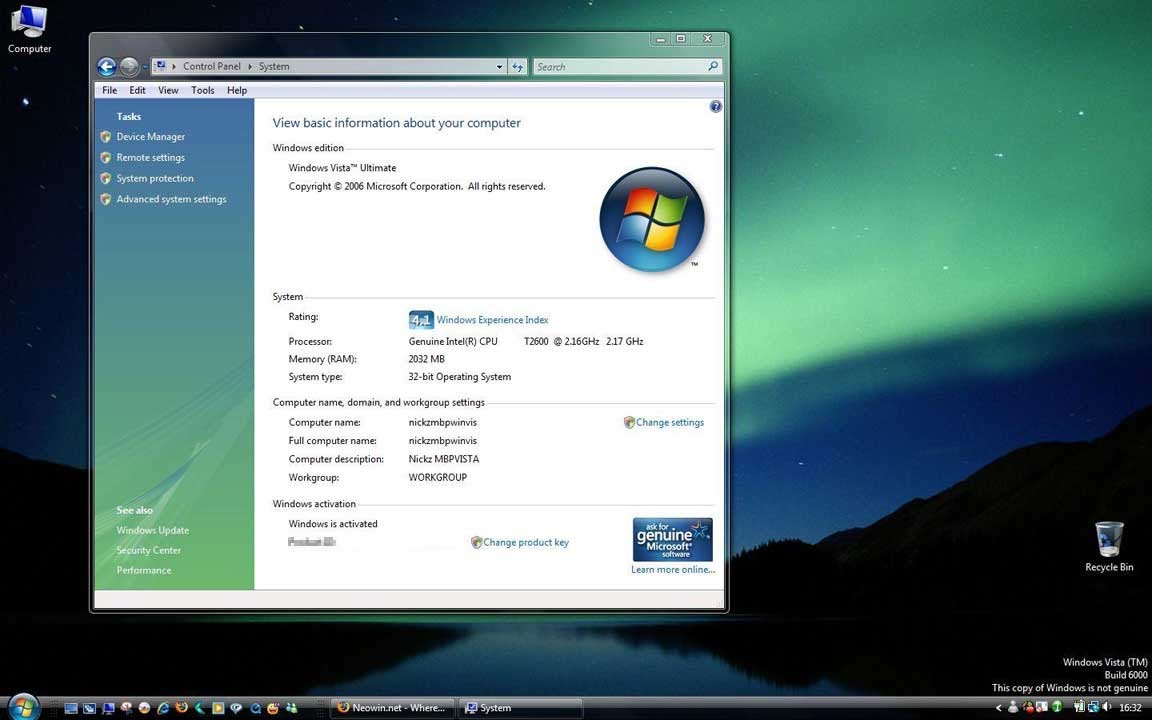
Easy Anti-Cheat
На этой странице предлагаются решения для очень конкретных сценариев ошибок. Перейдите в руководство по решению проблем, если не найдете ответа на свой вопрос здесь.
Поврежденная память
Сохраненный в оперативной памяти код игры поврежден. Это очень редкая ошибка, обычно возникающая при физическом повреждении оперативной памяти, что ведет к нарушениям в рабочей памяти.
Проверьте состояние своего оборудования и установки игры.
Неизвестный игровой файл
Удалите конфликтующий файл из папки с установленной игрой.
Закройте игру , если она запущена, и удалите файл из папки с игрой. После удаления файла снова запустите .
Подозрительный системный файл
Игра подгрузила системный .dll-файл, не прошедший проверку подлинности. Эта ошибка указывает на повреждение на системном уровне.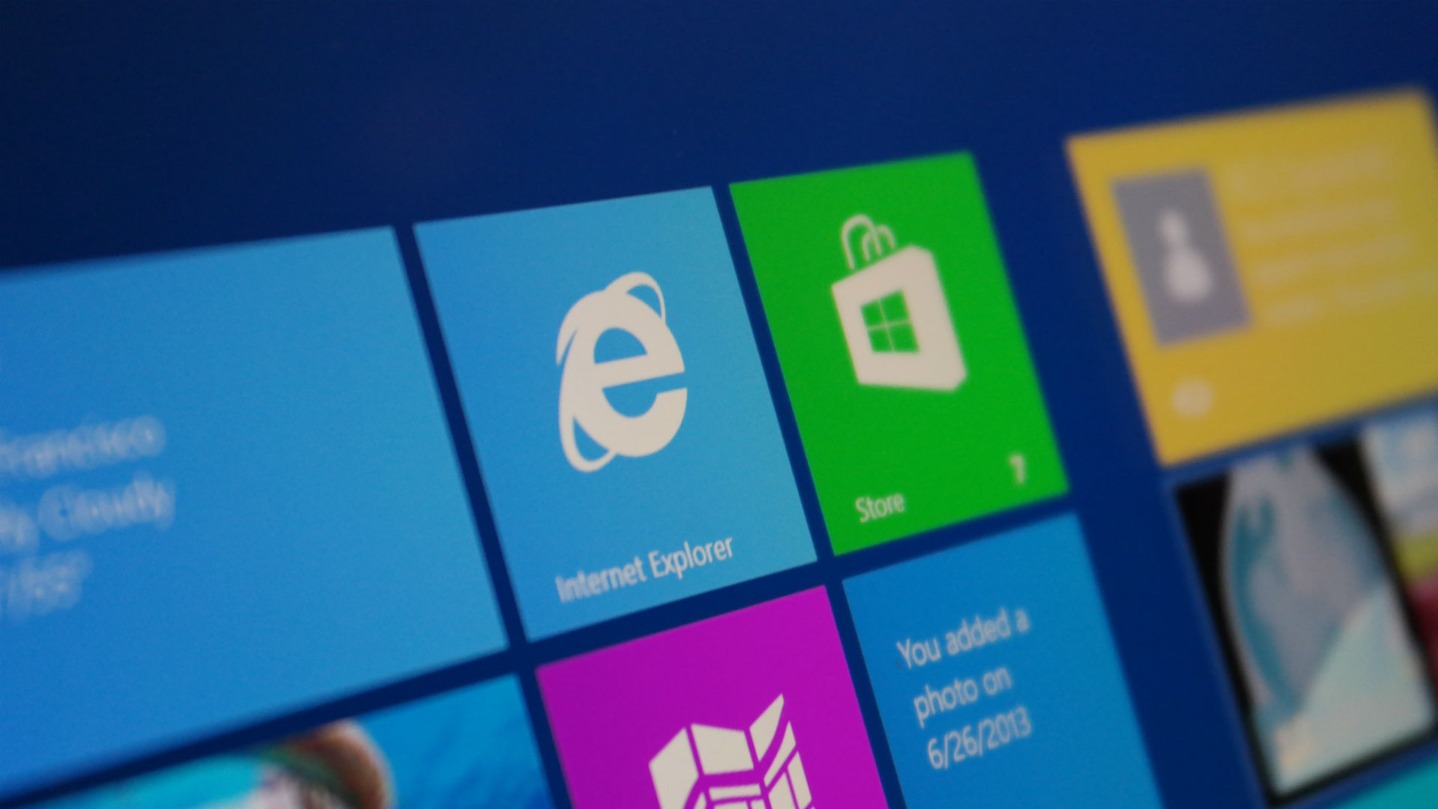
Обновите Windows.
Убедитесь в том, что установлены все доступные обновления Windows.
Обнаружен отладчик
Ошибка появляется, когда игра запускается через отладчик. Easy Anti-Cheat запрещает запускать игры через отладчик.
Обнаружено перенаправление через .local
Ошибка появляется, если в папке игры есть перенаправляющий файл DotLocal (.local) для исполняемого файла игры. Удалите его, чтобы устранить ошибку.
Обязательная проверка подписи драйверов (ОППД) отключена
Easy Anti-Cheat требует включенной обязательной проверки подписи драйверов.
Выполнение команд не помогло?
Если эти команды по какой-то причине не сработал, выполните следующие действия, чтобы включить ОППД.
- Нажмите кнопку «Start».
- Введите «Startup».
- Выберите «Change advanced startup settings».
- Выберите «Restart now» под областью «advanced startup».

- Выберите «Troubleshoot».
- Выберите «Advanced Options».
- Выберите «Startup Options».
- Выберите «Restart».
- Появится меню, где вы можете нажать «7» на вашей клавиатуре, чтобы выбрать «Enable driver signing enforcement».
Включена отладка ядра
Easy Anti-Cheat не запустится, пока включена отладка ядра.
Отключена защита ядра от изменения
Защита ядра от изменения — механизм безопасности в 64-битной версии Windows, и ее нельзя отключить вручную. Поэтому единственная возможная причина этой ошибки — заражение руткитом. Если вы столкнулись с этой ошибкой, мы настоятельно рекомендуем вам переустановить Windows.
Обнаружен безопасный режим Windows
Easy Anti-Cheat нельзя запустить в безопасном режиме Windows. Используйте стандартный режим загрузки Windows.
Проверка сертификата для подписывания кода не пройдена.
Как исправить: установите все доступные обновления и перезагрузите Windows. Если проблема сохраняется, убедитесь, что ваш антивирус обновлен до актуального состояния.
Если проблема сохраняется, убедитесь, что ваш антивирус обновлен до актуального состояния.
Вручную импортируйте сертификаты.
Если эти инструкции не помогли, вы можете в качестве крайней меры вручную импортировать корневые сертификаты»CodeSign» и «EV CodeSign».
Game Security Violation
The game process or system’s integrity has been compromised and the game will exit. This is usually caused by outdated or insecure background third party software. To resolve this, update or disable background third party software and restart your PC.
Отключение Easy Print в Windows Server
Windows Server- Recluse
- 05.09.2018
- 8 019
- 0
- 18.03.2019
- 6
- 6
- 0
- Содержание статьи
Начиная с Windows Server 2008, разработчики из Microsoft ввели новую технологию для удаленной печати под названием Easy Print.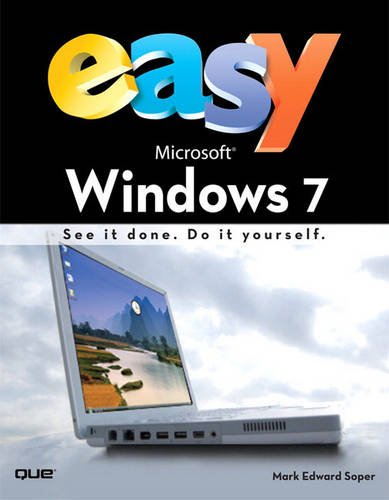 Если раньше для печати проброшенного с клиента принтера, или иного печатающего устройства, требовалось устанавливать драйвер на самом сервере, то теперь для этой задачи используется специальный драйвер Easy Print. Тем не менее, из-за определенных особенностей работы, возникают проблемы, которые могут привести к желанию отключить данную технологию.
Если раньше для печати проброшенного с клиента принтера, или иного печатающего устройства, требовалось устанавливать драйвер на самом сервере, то теперь для этой задачи используется специальный драйвер Easy Print. Тем не менее, из-за определенных особенностей работы, возникают проблемы, которые могут привести к желанию отключить данную технологию.
Отключение Easy Print через групповые политики
Стоит отметить, что отключение Easy Print в системе в принципе невозможно — просто меняется алгоритм работы. Если по умолчанию Easy Print используется для всего и вся, то можно настроить так, чтобы служба печати сперва пробовала искать установленный драйвер устройства в системе, и если он есть — использовала его. Если же драйвера нет, то только тогда будет использоваться Easy Print
- Выполняем команду gpedit.msc, для того, чтобы попасть в Редактор локальной групповой политики;
- Переходим по следующему пути — Конфигурация компьютера — Административные шаблоны — Компоненты Windows — Службы удаленных рабочих столов — Узел сеансов удаленных рабочих столов — Перенаправление принтеров;
- Находим там пункт «Использовать в первую очередь драйвер принтера Easy Print удаленного рабочего стола», и устанавливаем ему значение «Запретить» или «Отключено».

После этого, для применения настроек, необходимо перелогиниться на сервер. Так же важно отметить, что для каждого проброшенного устройства, которое будет печатать без использования Easy Print, будут свои персональные настройки на стороне терминального сервера — браться со стороны клиента они больше не будут.
Microsoft’s Easy Fix and Hotfix Service Get the Axe — Microsoft Certified Professional Magazine Online
Новости
Microsoft Easy Fix and Hotfix Service Получить Ax
Двух служб доставки исправлений для Windows от Microsoft больше нет.
Служба Microsoft Easy Fix, ранее называвшаяся «Fix It», завершилась в прошлом месяце, согласно статье службы поддержки Microsoft от 2 октября 2018 г. Microsoft Easy Fix предложила автоматическое исправление для решения конкретных проблем операционной системы Windows.В статье поддержки говорилось, что «решения Easy Fix больше не поддерживаются и не предлагаются для загрузки». Вместо этого статья направила пользователей на средство устранения неполадок Windows в Windows 10 или средство устранения неполадок на панели управления Windows 7.
Вместо этого статья направила пользователей на средство устранения неполадок Windows в Windows 10 или средство устранения неполадок на панели управления Windows 7.
Вторая служба, получившая название Microsoft Hotfix Service, возможно, не задумывалась широко как услуга. Это позволило пользователям получить доступ к одному исправлению из статьи базы знаний по ссылке в статье. ИТ-специалисты, вероятно, использовали службу исправлений Microsoft в статьях базы знаний для решения отдельных проблем в своих средах Windows.Однако теперь любые ссылки на исправления, найденные в статьях базы знаний, будут направлять пользователей к этой статье поддержки от 2 ноября 2018 г., озаглавленной «Это исправление больше не доступно». В статье далее объясняется, что услуга «больше не доступна»:
Служба исправлений больше не доступна. Вместо этого вы можете найти исправление или патч, обновив до последнего обновления, доступного для вашего продукта.
Вы также можете получить драйверы Microsoft, обновления программного обеспечения и другие файлы поддержки, загрузив их из каталога Microsoft , Microsoft Download Center или обновив до Windows 10 . Windows 10 содержит самые современные средства безопасности и другие встроенные функции.
Другими словами, люди по-прежнему могут искать исправление в каталоге Центра обновления Майкрософт или получить его в Центре загрузки Майкрософт, но ссылки в статьях базы знаний больше не доступны.Однако если пользователи перейдут по ссылке Центра загрузки Майкрософт выше, они будут перенаправлены обратно в каталог Центра обновления Майкрософт с помощью следующего сообщения:
Ищете обновления для Windows? По состоянию на ноябрь 2016 г. обновления Microsoft Windows теперь доступны для загрузки только из каталога Центра обновления Microsoft. Как всегда, все обновления будут по-прежнему доступны через WSUS, SCCM и Центр обновления Windows — это изменение только для ручной загрузки.

Очевидно, необъявленное изменение службы исправлений Microsoft было отмечено в понедельник в этой статье.чистая статья Мартина Бринкманна. По-видимому, Microsoft не сделала публичного заявления об изменении.
В этом изменении нет ничего удивительного, поскольку Microsoft ранее предлагала отдельным лицам и организациям прекратить попытки применять отдельные исправления к системам Windows на разовой основе. Вместо этого они должны применять «кумулятивные обновления», в которых исправления, поступающие каждый месяц, содержат все предыдущие исправления Windows. Эта модель накопительного обновления была впервые представлена в Windows 10.Позже, в октябре 2016 года, Microsoft расширила модель накопительного обновления до Windows 7 и Windows 8.1. Тогда Microsoft утверждала, что практика применения исправлений по мере необходимости только что привела к состоянию фрагментации обновлений Windows как для отдельных лиц, так и для организаций, что является проблематичным.
Исправление, в предыдущих формулировках Microsoft, было программным исправлением для конкретной проблемы, с которой столкнулись ее клиенты. Microsoft по-прежнему использует термин «исправление» в своем документе «Стандартная терминология», хотя отдельно он не определен.
Исправления Microsoft, перечисленные в каталоге Центра обновления Microsoft, последний раз выпускались 12 августа 2014 г. для Windows 8 / 8.1 и Windows Server 2012 / R2, поэтому Microsoft, по-видимому, давно прекратила их выпуск.
Об авторе
Курт Маки — старший продюсер новостей группы 1105 Media Converge360.
Использование нескольких профилей на работе и дома теперь стало проще с Microsoft Edge
Наши клиенты говорят нам, что им нравится хранить данные о просмотрах отдельно, поскольку они берут на себя разные роли в своей жизни.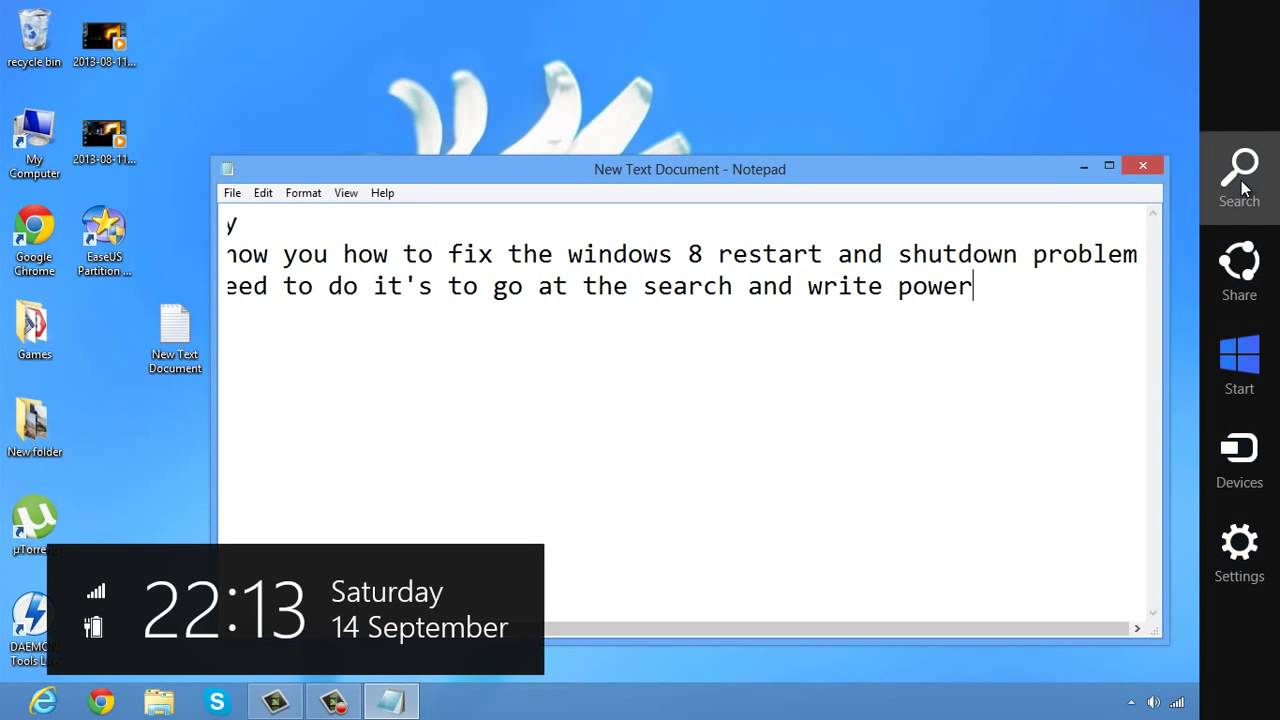 Это особенно важно для людей, работающих дома со своих устройств.
Это особенно важно для людей, работающих дома со своих устройств.
Microsoft Edge — отличный способ сделать это, независимо от того, переключаетесь ли вы между рабочим и личным просмотром, совмещаете работу и внештатный бизнес или управляете своими задачами в качестве администратора наряду с другими обязанностями.
В этом посте мы расскажем о некоторых улучшениях, которые появятся в работе с несколькими профилями в Microsoft Edge, и расскажем, как начать работу с этой функцией.
Настройка нескольких профилей
Чтобы начать работу с несколькими профилями, щелкните значок профиля справа от адресной строки и нажмите «Добавить профиль». Затем на следующем экране согласия просто нажмите «Добавить». Ваш профиль добавлен.
Каждый профиль открывается в новом окне и получает собственный значок на рабочем столе. Вы можете закрепить каждый значок на рабочем столе независимо от панели задач Windows, щелкнув правой кнопкой мыши значок Microsoft Edge.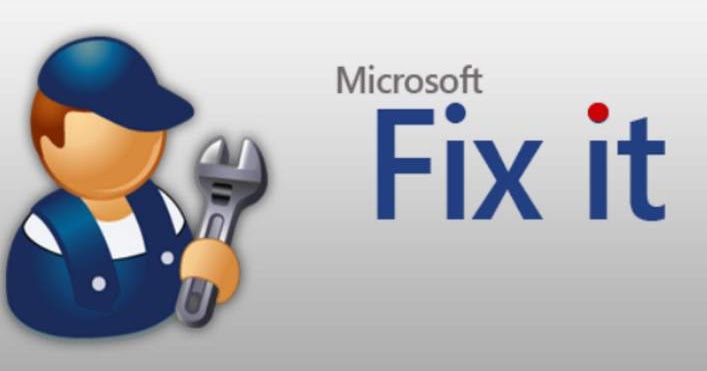
Если вы хотите перемещать данные между устройствами, вы можете войти в каждый профиль с помощью учетной записи Microsoft, рабочей или учебной учетной записи и выбрать синхронизацию данных.Поскольку данные просмотра разделены между профилями, каждый профиль будет синхронизироваться независимо от другого.
Переключение между профилями
Вы можете переключаться между профилями в любое время, щелкнув значок на рабочем столе или окно, связанное с профилем. Вы также можете переключиться с помощью всплывающего меню профиля, щелкнув значок профиля, или вы можете переключиться со страницы edge: // settings / profiles .
Получение нужного профиля
Мы слышали, что пользователям сложно найти две вещи: открыть ссылки в нужном профиле и убедиться, что вы по ошибке не открываете рабочий контент в своем личном профиле.Сегодня мы рады объявить о двух функциях, которые, как мы надеемся, сделают это проще:
Выбор профиля по умолчанию (доступно в Microsoft Edge 81 и выше) Чтобы ссылки, которые вы открываете из другого приложения, открывались в выбранном вами профиле, теперь вы можете выбрать профиль по умолчанию в Microsoft Edge. Чтобы выбрать профиль по умолчанию для открытия внешних ссылок, выполните следующие действия:
Чтобы выбрать профиль по умолчанию для открытия внешних ссылок, выполните следующие действия:
- Перейти к
edge: // settings - Выберите параметр «Настройки нескольких профилей» (Примечание: это будет отображаться, только если у вас несколько профилей.)
- Используйте раскрывающееся меню, чтобы выбрать, в каком профиле вы хотите открывать внешние ссылки.
Мы также рады объявить о новой функции, которая поможет вам легче находить рабочий контент при использовании нескольких профилей. Мы называем это автоматическим переключением профиля. Если вы пользуетесь несколькими профилями, вы можете проверить это, попробовав перейти на рабочий сайт (сайт, аутентифицированный с помощью вашей рабочей или учебной учетной записи), находясь в личном профиле.
Когда мы это обнаружим, мы предложим вам переключиться на свой рабочий профиль, чтобы получить доступ к этому сайту без необходимости аутентификации на нем. Когда вы выбираете рабочий профиль, на который хотите переключиться, веб-сайт просто откроется в вашем рабочем профиле.
Когда вы выбираете рабочий профиль, на который хотите переключиться, веб-сайт просто откроется в вашем рабочем профиле.
Мы надеемся, что это поможет вам разделить ваши рабочие и личные данные и упростить доступ к рабочему контенту. Если это не сработает для ваших потоков, вы можете выбрать «Больше не спрашивать», и это не мешает вам.
Мы рады выпустить это улучшение для ваших сценариев с несколькими профилями — попробуйте и дайте нам знать, как оно вам нравится! Если вы столкнетесь с какими-либо проблемами или у вас есть отзывы об использовании нескольких профилей, используйте кнопку обратной связи в приложении (или Alt-Shift-I), и мы воспользуемся ею, чтобы сделать работу удобнее для вас.
Спасибо, что помогли нам сделать Microsoft Edge лучшим браузером для вас.
— Ави Вайд, менеджер программы, Microsoft Edge
По мнению аналитиков, большая ставка Microsoft на кибербезопасность не так проста.
- С новым вице-президентом по маркетингу в области кибербезопасности и данными от 800 глобальных компаний, Microsoft делает ставку на универсальное решение для гибридной рабочей силы.

- Компания заявляет, что может упростить стеки кибербезопасности клиентов с помощью инструментов коворкинга, облачных вычислений и своей модели нулевого доверия — даже для компаний с ограниченным бюджетом.
- Аналитики говорят, что Microsoft достигает цели с нулевым доверием: этот подход позволяет постоянно проверять подлинность пользователей с помощью многофакторной аутентификации.
- Но компания не может рассчитывать на продажу интегрированного решения компаниям, которые уже инвестировали в различные инструменты, говорят аналитики, а это означает, что то, насколько хорошо оно работает с другими компаниями, может быть ее самым большим испытанием.
- Посетите домашнюю страницу Business Insider, чтобы узнать больше.
Microsoft начала кризис коронавируса, выступив лидером в области кибербезопасности, предложив новые интегрированные подходы к облачной кибербезопасности. Теперь, когда удаленная работа расширяется для многих компаний, софтверный гигант удваивается, доказывая, что он может легко и дешево удовлетворить потребности гибридной рабочей силы в коворкинге, облачных вычислениях и кибербезопасности.
«Наши клиенты во многих отношениях ищут« простую кнопку », — говорит Васу Джаккал, который пришел в компанию два месяца назад из известной компании FireEye, занимающейся кибербезопасностью, и возглавил команды Microsoft по маркетингу безопасности, соответствия требованиям и идентификации.
Microsoft делает ставку на гибридную рабочую силу, которая имеет как проблемы безопасности, так и бюджетные ограничения, используя то, что Jakkal описывает как «интегрированный портфель» инструментов для совместной работы Microsoft 365, облачных компьютерных продуктов Azure и средств защиты безопасности.Эта универсальная комбинация будет приветствоваться в отрасли, которая «настолько фрагментирована», — сказал Джаккал: «В сфере безопасности существует так много компаний и так много типов безопасности, что заказчику трудно понять».
Аналитики согласны с тем, что Microsoft может быть центральным игроком и пропагандировать свой подход к кибербезопасности «нулевого доверия» — но говорят, что компания должна доказать, что она может лучше интегрироваться с другими компаниями, если она хочет доминировать.
Например, главный аналитик Constellation Research, Лиз Миллер, говорит, что подход Microsoft предполагает, что потенциальные клиенты могут — или будут — начинать с нуля технологически.
«Очень немногие, если вообще есть, компании начинают с чистого листа, — говорит Миллер. Профессионалы в области кибербезопасности «перегружены инструментами и перегружены. Поэтому следующим этапом эволюции Microsoft будет вопрос о том, как соединить эти разрозненные системы в их всеобъемлющее решение».
Microsoft борется за компании с ограниченным бюджетом и продвигает свой подход «нулевого доверия»
Ключевым аспектом игры Microsoft является то, что она заявляет, что может предоставлять подключенные услуги с меньшим количеством проблем и с меньшими затратами, в чем компании нуждаются. борющаяся экономика может принять.
Его недавний опрос почти 800 бизнес-лидеров компаний с более чем 500 сотрудников в Индии, Германии, Великобритании и США показал, что фирмы делают упор на безопасность, повторно используют инструменты удаленной работы и облачные вычисления и стремятся к тому, чтобы сократить расходы по мере спада экономики.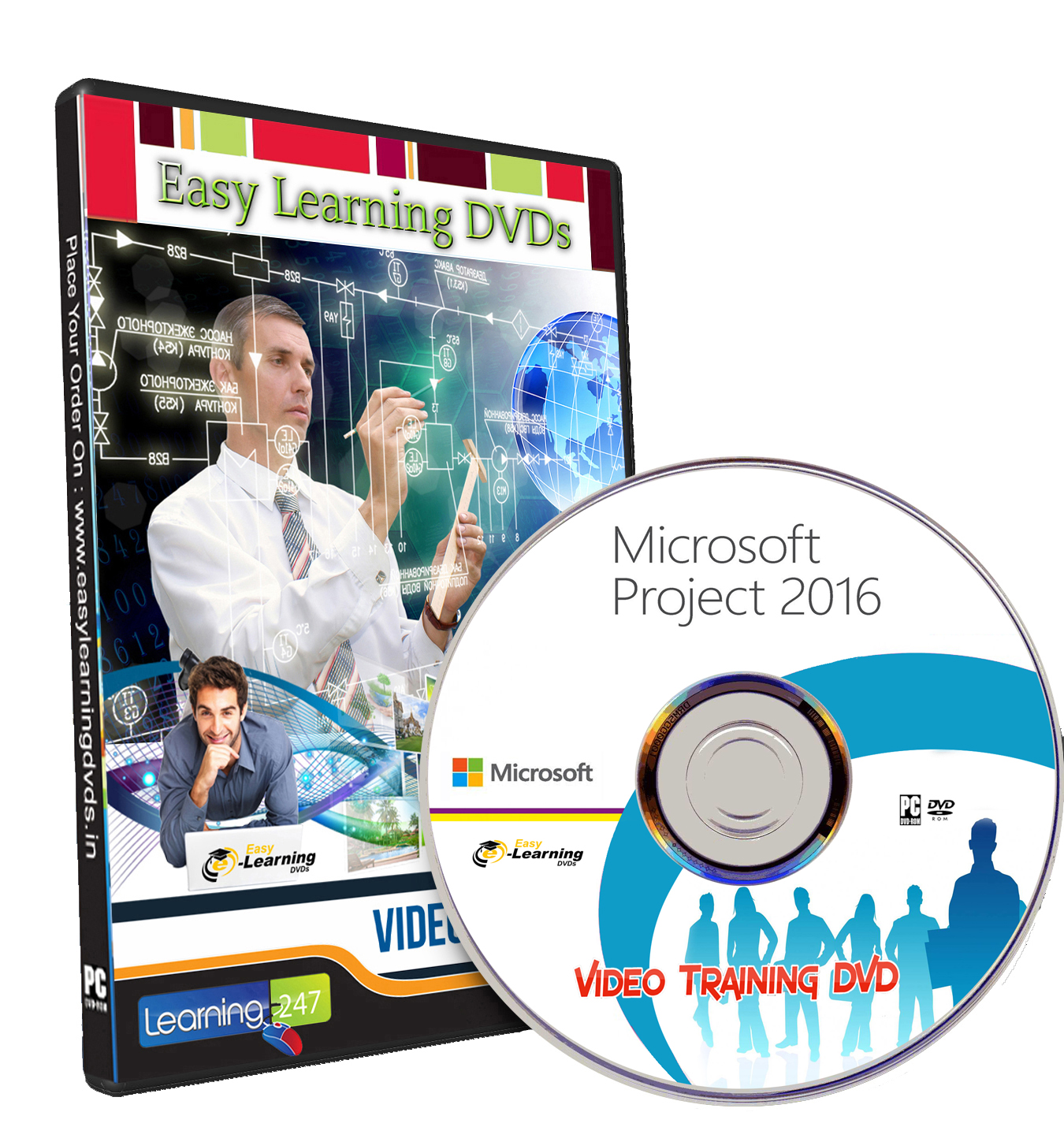 Таким образом, по мнению некоторых аналитиков, после нескольких месяцев принятия руководящих должностей в сфере кибербезопасности, которые не основывались на прибылях, для крупнейшей в мире компании-разработчика программного обеспечения самое подходящее время.
Таким образом, по мнению некоторых аналитиков, после нескольких месяцев принятия руководящих должностей в сфере кибербезопасности, которые не основывались на прибылях, для крупнейшей в мире компании-разработчика программного обеспечения самое подходящее время.
«Microsoft осознает, что облако обеспечивает экономию на масштабе, которая будет иметь решающее значение для большинства компаний, которые пытаются усилить свои усилия по обеспечению кибербезопасности, одновременно управляя бюджетными ограничениями», — говорит Дэниел Ньюман, главный аналитик Futurum Research.«Azure и Microsoft 365 предлагают компании благодатную почву для расширения своих предложений и укрепления своей репутации в сфере кибербезопасности».
Размер компании и огромные ресурсы позволяют ей играть в эту игру, говорит Ньюман, — и, по его мнению, это могло быть неизбежно. «Благодаря огромной пользовательской базе, постоянному укреплению и повышению общей репутации, а также технологическим проблемам, вызванным последствиями пандемии, для Microsoft не только имеет смысл продолжать заниматься кибербезопасностью, но и является императивом. предоставлять своим клиентам, которые зависят от Microsoft в защите своих данных и пользователей.»
предоставлять своим клиентам, которые зависят от Microsoft в защите своих данных и пользователей.»
По мере того как удаленная работа превращается в долгосрочную гибридную рабочую силу, Microsoft также делает большую ставку на философию» нулевого доверия «, к которой она обратилась в марте. Компания отказалась от паролей среди своих сотрудников и интегрировала процесс непрерывной аутентификации, который дает этой стратегии свое название: все проходят повторную проверку, потому что никому, даже в корпоративных сетях, не доверяют.
Microsoft придерживается подхода нулевого доверия в долгосрочной перспективе, — говорит Джаккал: «Нулевое доверие: это абсолютно та структура, в которую мы верим. ,» она сказала.«Проверяйте все, начиная с идентичности. Это лидерская позиция для Microsoft и инвестиции, которые мы сделали».
Аналитики считают, что подход нулевого доверия — лучший вариант. «Microsoft имеет убедительное видение будущего, — говорит Кристофер Шерман, аналитик Forrester Research.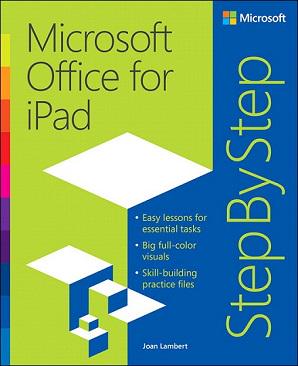 «Немногие поставщики могут сопоставить свой уровень интеграции между безопасностью данных, управлением уязвимостями, конфигурацией устройств и возможностями реагирования на угрозы. Каждый из этих уровней обеспечивает контекст для их анализа рисков, который учитывается в общей стратегии нулевого доверия и будет невероятно трудным для группы безопасности, которые могут самостоятельно сопоставить и автоматизировать.»
«Немногие поставщики могут сопоставить свой уровень интеграции между безопасностью данных, управлением уязвимостями, конфигурацией устройств и возможностями реагирования на угрозы. Каждый из этих уровней обеспечивает контекст для их анализа рисков, который учитывается в общей стратегии нулевого доверия и будет невероятно трудным для группы безопасности, которые могут самостоятельно сопоставить и автоматизировать.»
Но у аналитиков все еще есть сомнения.
Однако для того, чтобы Microsoft преуспела, она не может притворяться, что существует в вакууме.
» Должна ли Microsoft быть универсальным решением безопасности для всего предприятия? «- говорит Миллер из Constellation Research.» Я отвечу отрицательно «.
И ему придется сделать больше, чем просто освободить место за столом для других компаний, сказал Шерман из Forrester. Он должен будет тесно сотрудничать с ними, в том числе с теми, которые соревнуйтесь с его игрой за одно интегрированное решение.
«Его сеть партнеров по интеграции небольшая, — сказал Шерман. Хотя это меняется, признал он, «сложности управления по-прежнему часто возникают в разговорах с клиентами. Их нужно будет решать в будущем, если Microsoft хочет добиться успеха».
Хотя это меняется, признал он, «сложности управления по-прежнему часто возникают в разговорах с клиентами. Их нужно будет решать в будущем, если Microsoft хочет добиться успеха».
И хотя Microsoft настаивает на том, что она хочет «сотрудничать со всеми», некоторые в сфере кибербезопасности не хотят быть сателлитами домашней базы Microsoft.
В июне четыре средние облачные компании по кибербезопасности — Okta, CrowdStrike, Netskope и Proofpoint — объявили о создании «альянса», чтобы объединить свои интегрированные сервисы для борьбы с такими тяжеловесами, как Microsoft и McAfee.
Компании заявляют, что каждая из них «лучшие в своем роде» в своей области знаний, и консалтинговая компания Gartner завещала каждой из них лидера — если не лидером — в своей области.
По мере того, как распределенная рабочая сила продолжает развиваться осенью, Microsoft может оказаться в центре нового места в кибербезопасности — но это может быть связующее звено, а не единое решение.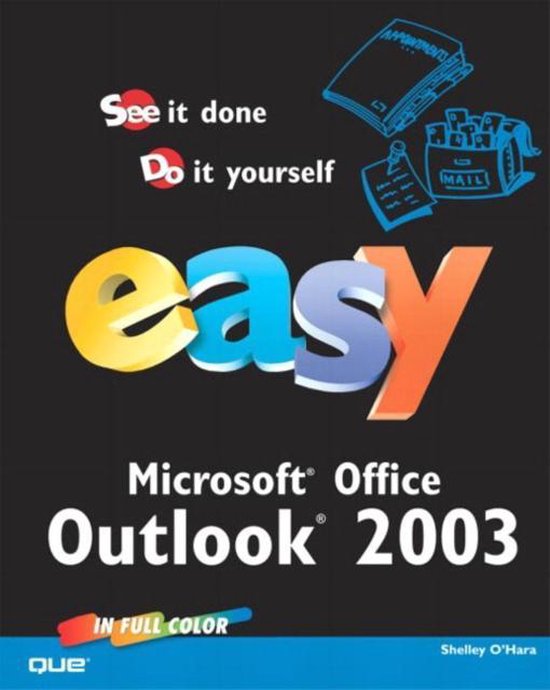
«Должна ли Microsoft быть в списке рассмотрения для основы, на которой может быть построена позиция безопасности?» — спросил Миллер из Constellation. «Да. Без вопросов».
7 вещей, которые вы должны знать о Microsoft Office, чтобы упростить работу
Microsoft Office — это программное обеспечение, которое присутствует на каждом компьютере. Это ценный инструмент, поскольку он пригодится каждый день. Он вам нужен, будь вы профессионалом, пенсионером или студентом. Это помогает в документации, поскольку может предложить все основные инструменты, необходимые для цифровой документации.Это очень удобное приложение, и им очень легко пользоваться.
Если вы хотите максимально использовать преимущества этого инструмента, важно, чтобы вы знали все о его возможностях. Важно знать, как использовать каждую функцию, чтобы вы могли создавать отличные и исключительные документы. Каждый год выпускается новая версия Microsoft Office с новыми функциями.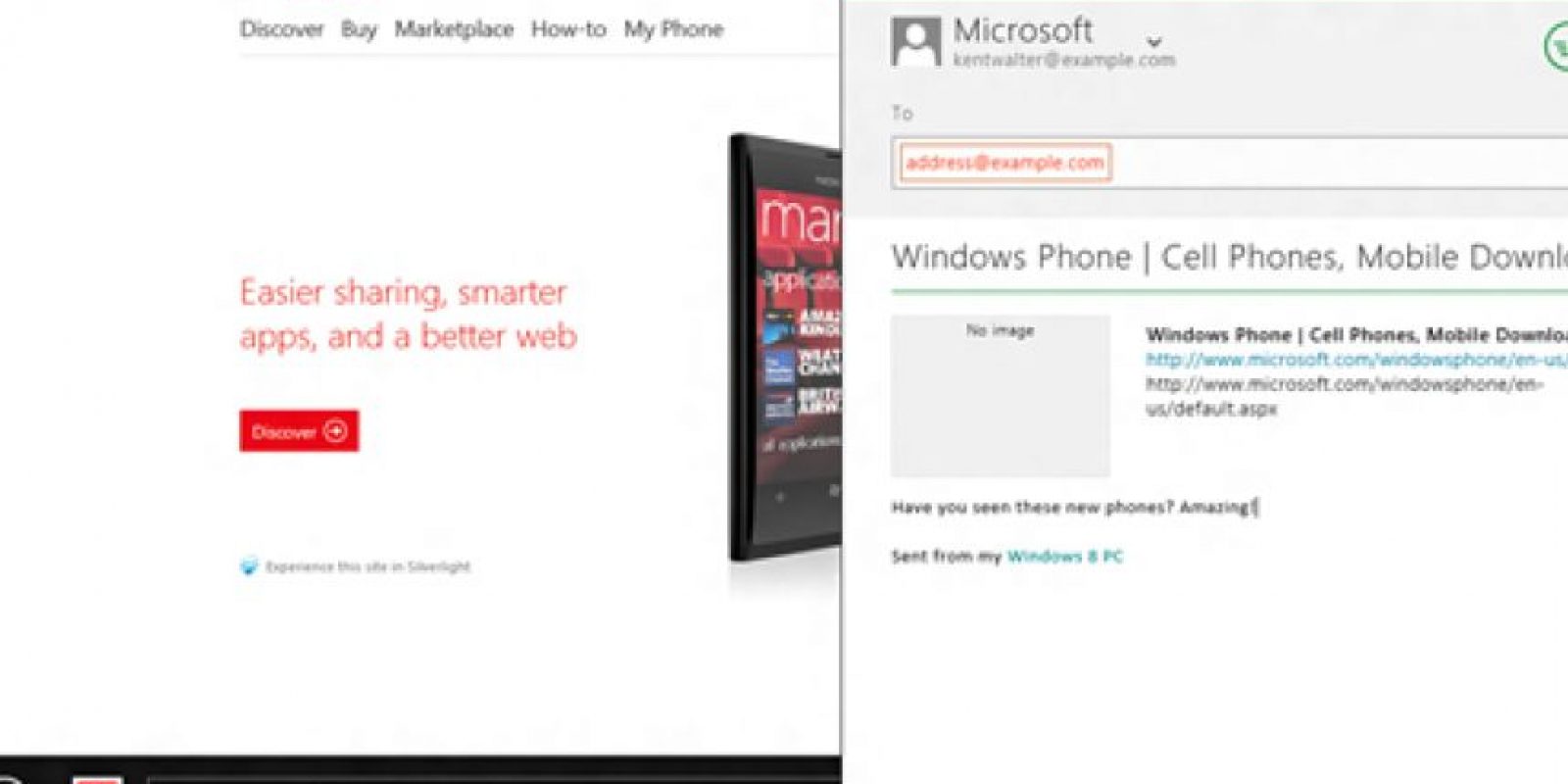
Вот некоторые из полезных функций.
1. Функция интеллектуального поиска:
Это функция, которая упрощает поиск фактов с помощью поисковых систем.Это помогает взглянуть на контекст выбранного вами текста, изучить обстоятельства, которые могут его окружить, и показать вам все соответствующие результаты. Эта функция доступна в Word, PowerPoint и Excel. Вы можете использовать браузер для поиска текстов, но эта функция является отличной настройкой, которая полезна для экономии времени.
2. Помощь с недавними документами:
Если вы хотите отправить документ по электронной почте своему другу, но не помните, где вы его сохранили, это может вызвать множество проблем.В офисе есть функция, которая позволяет вам видеть все недавние документы, над которыми вы работали. Вам не нужно тратить дополнительное время на просмотр всех папок, в которых вы должны найти нужный документ.
3. Функция «Скажи мне»:
Это очень полезная функция, поскольку это самый быстрый способ добраться до функций, которые вам нужно использовать, или действия, которое вы хотите выполнить.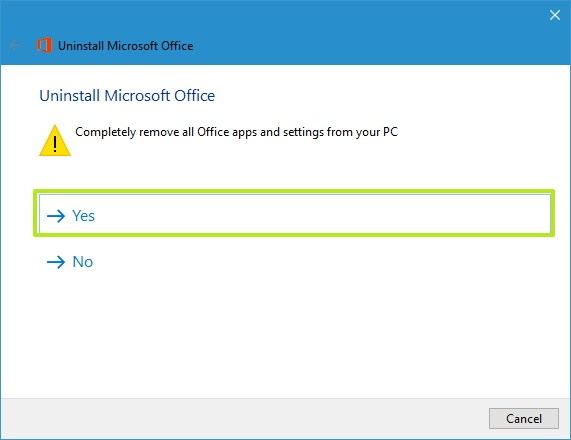 Все, что вам нужно сделать, это ввести слово или фразу, относящуюся к деятельности, которую вы хотите выполнить.В поле появится меню, в котором вы можете увидеть предложения. Это помогает получить доступ к тем функциям, которые вам нужны. Если вам нужна помощь, вы также можете получить ее с помощью обычного вспомогательного средства просмотра.
Все, что вам нужно сделать, это ввести слово или фразу, относящуюся к деятельности, которую вы хотите выполнить.В поле появится меню, в котором вы можете увидеть предложения. Это помогает получить доступ к тем функциям, которые вам нужны. Если вам нужна помощь, вы также можете получить ее с помощью обычного вспомогательного средства просмотра.
4. Поддержание документов в актуальном состоянии:
Используя Microsoft Office Professional, вы можете поддерживать материалы в актуальном состоянии. Он предлагает функцию добавления в документ последней даты и времени. Когда вы используете документ в любую другую дату, вы можете указать на нем текущее время и дату.Это займет всего несколько секунд. Возможно, вы забыли обновить дату и время, поэтому Word предлагает функцию, которая помогает в автоматическом обновлении.
5. Word: отличный инструмент для мозгового штурма:
Если вам нужно собрать несколько идей перед тем, как начать работу над документом, Word может вам помочь.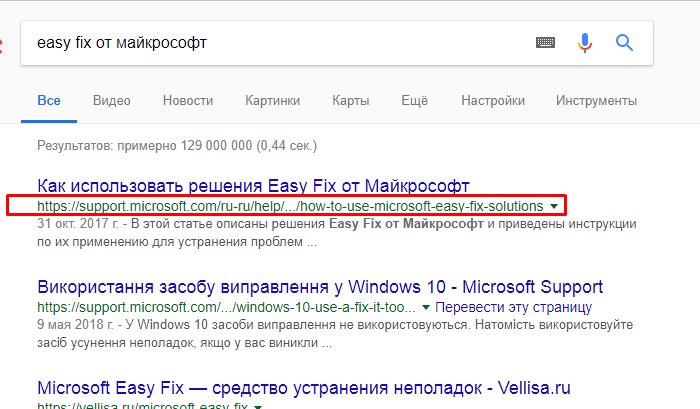 Вы можете выбрать любое место в документе, дважды щелкнуть и начать писать. Предлагает вольный стиль письма. Вы можете записать все свои идеи, оставляя между ними немного места для подробного обсуждения.Вы также можете вставлять текст и графику. Это отличный инструмент для составления карты разума.
Вы можете выбрать любое место в документе, дважды щелкнуть и начать писать. Предлагает вольный стиль письма. Вы можете записать все свои идеи, оставляя между ними немного места для подробного обсуждения.Вы также можете вставлять текст и графику. Это отличный инструмент для составления карты разума.
6. Простые шаги для создания графиков из таблиц:
Если в документе, который вы пишете, есть много таблиц, и вам нужно создать графики, новая функция Word упростила преобразование таблиц в графики. Есть три простых шага, которые могут помочь в построении графиков. Все, что вам нужно сделать, это вставить вкладку, которая находится на ленте. Следующим шагом является щелчок по инструменту с именем object. Он доступен в группе с надписью «Текст» и открывает диалоговое окно.Когда вы открываете типы объектов, вам нужно выбрать диаграмму Microsoft Graph. Вы получите графики, нажав на нее. Также есть опция, которая поможет в форматировании документа.
7. Параметры перевода:
Вы можете перевести документ на разные языки с помощью функции перевода.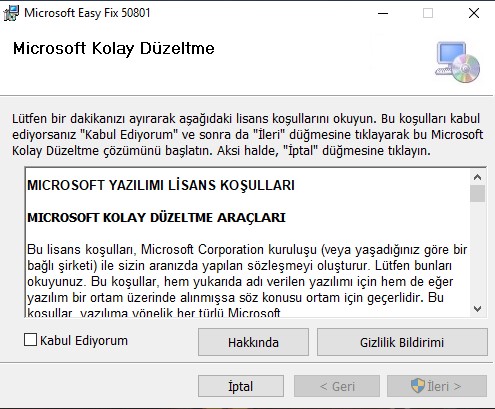 Вы можете найти эту опцию на вкладке исследований в правой части офиса. Вы можете перевести только слово или любое количество предложений. Это также позволяет вам переводить весь документ, независимо от его длины.Вы можете отобразить его в веб-браузере.
Вы можете найти эту опцию на вкладке исследований в правой части офиса. Вы можете перевести только слово или любое количество предложений. Это также позволяет вам переводить весь документ, независимо от его длины.Вы можете отобразить его в веб-браузере.
Это некоторые из функций, которые очень полезны для обеспечения эффективного создания документов.
Рекомендуемое фото: Techradar через cdn.mos.cms.futurecdn.net
Microsoft Teams — простой ввод / вывод
Microsoft Teams — отличная служба обмена сообщениями, созданная для больших и малых групп. Мы предлагаем несколько способов увидеть вашу доску Simple In / Out и информацию внутри самой Teams.Вы также можете обновить свой статус Simple In / Out, если у вас есть на это разрешение. Вы можете интегрировать наш коннектор в Microsoft AppSource здесь.
Установка
Вы можете добавить коннектор Simple In / Out в Microsoft Teams, выбрав вкладку Apps и выполнив поиск Simple In / Out:
Если щелкнуть результат поиска для Simple In / Out, откроется интерфейс для добавления Simple In / Out в команду. Нажмите кнопку Добавить в команду , чтобы продолжить:
Нажмите кнопку Добавить в команду , чтобы продолжить:
Разъем
Simple In / Out предоставляет соединитель, который можно использовать для интеграции обновлений статуса Simple In / Out в выбранный вами канал Teams.
Ваш администратор Microsoft Teams должен убедиться, что сторонние приложения включены в центре администрирования Microsoft Teams, чтобы добавить соединитель Simple In / Out.
Затем введите название своей команды, чтобы можно было выбрать канал для отправки простых уведомлений о входе / выходе, а затем нажмите кнопку Настроить соединитель :
Дайте вашему подключению имя и нажмите кнопку Create :
После того, как ваше соединение было создано, вам нужно будет следовать настройкам Instructions , чтобы добавить сгенерированный URL-адрес Webhook в Simple In / Out:
Простая плата ввода / вывода
Просматривайте свою доску Simple In / Out прямо из Microsoft Teams. Сначала щелкните значок с тремя точками слева и выберите из списка Простой ввод / вывод. Если у вас установлено много приложений, возможно, вам придется ввести его в поле «Найти приложение».
Сначала щелкните значок с тремя точками слева и выберите из списка Простой ввод / вывод. Если у вас установлено много приложений, возможно, вам придется ввести его в поле «Найти приложение».
Это добавит вкладку Simple In / Out слева. Чтобы эта вкладка всегда оставалась доступной, щелкните вкладку правой кнопкой мыши и выберите Pin .
Когда слева появится вкладка Simple In / Out, щелкните ее, чтобы использовать Simple In / Out. Чтобы начать, вы должны войти в систему, указав свой адрес электронной почты / пароль Simple In / Out. Нажмите кнопку «Войти с помощью простого входа / выхода» и введите свои учетные данные.
После входа в систему все готово! Панель Simple In / Out находится здесь и будет автоматически обновлять ваши данные в течение дня.
Обновления статуса простого ввода / вывода
Обновите свой простой статус In / Out прямо из Microsoft Teams. Обратите внимание: этот статус отличается от любой информации о присутствии / доступности Microsoft Teams, которая является отдельной. Статус Simple In / Out — это статус, который вы видите на доске Simple In / Out, а также во всех приложениях Simple In / Out и в simpleinout.com.
Статус Simple In / Out — это статус, который вы видите на доске Simple In / Out, а также во всех приложениях Simple In / Out и в simpleinout.com.
Чтобы обновить свой статус, вы можете ввести дополнительный комментарий, чтобы добавить дополнительный контекст к вашему обновлению. Затем вы нажимаете кнопку Update Status , чтобы отправить обновление в Simple In / Out. После отправки на вкладке «Доска» будет отражено обновление вашего статуса.
Мы также предлагаем варианты в один клик через «Мой быстрый выбор» и «Быстрый выбор компании». Щелчок по любой из этих ссылок мгновенно обновит ваш статус с указанием комбинации статуса / комментария.
Дополнительная помощь
Для получения дополнительной помощи по интеграции Simple In / Out с Microsoft Teams посетите наш Справочный центр.Не стесняйтесь, напишите нам напрямую, мы здесь, чтобы помочь.
простых побед с Microsoft Teams
com/embed/jJP8CMrLdGI» frameborder=»0″ allow=»accelerometer; autoplay; encrypted-media; gyroscope; picture-in-picture» allowfullscreen=»»/>Что такое легкая победа? Простые вещи, которые вы можете сделать завтра, чтобы почувствовать себя ниндзя в использовании Microsoft Teams. Посмотрите мой вебинар с моей гостьей Лизой Даббс, и мы расскажем о нескольких простых победах !!
каналов — лучшая часть Microsoft Teams! Нажмите на 3 точки рядом с названием команды, чтобы создать канал для каждого подразделения, проекта, небольшой группы и разговора.
ДУМАЙТЕ СОТРУДНИЧЕСТВО! В современную эпоху давайте модернизируем нашу практику. Старая школа — это индивидуальные задания, которые выполняются индивидуально за их партой. Давайте перейдем к БОЛЬШЕМУ совместной работе над заданиями, чем индивидуально. Используйте вкладку Файлы в канале, чтобы добавить совместный PowerPoint.
Какой бы документ вы ни делали со студентами в этот день, закрепите его на вкладке канала! Вместо того, чтобы полагаться на то, что учащиеся найдут его на вкладке «Файлы», просто разместите его вверху!
Ощущение, что вы являетесь частью чего-то, очень мотивирует.Сделайте команды не просто местом для работы и создания сообщества! Легко добавьте значок похвалы к любым сообщениям на канале.
В левой части Teams находится опция чата. Это позволит вам не просто писать студентам электронное письмо «вы соскучились по работе», а вместо этого ОБРАЩАТЬСЯ с ними. Беседа в чате намного лучше, чем обмен электронной почтой, и она конфиденциальна. Нажмите «Чат» в левой части «Команды», нажмите значок нового чата и введите имя студента. «Я вижу, тебе сложно выполнить задание № 023. Тебе нужна помощь?»
По мере того, как мы приближаемся к цифровому взаимодействию, мы общаемся с нашими учениками в видеочате. В Teams общаться так легко, что вы проводите видеовстречу. Перейдите в Календарь в Teams и создайте новую встречу. Выберите, чтобы добавить собрание в канал, и Teams выполнит всю тяжелую работу. С воскресенья у студентов есть миллион способов узнать, что идет видеочат, и присоединиться к нему!
В Teams общаться так легко, что вы проводите видеовстречу. Перейдите в Календарь в Teams и создайте новую встречу. Выберите, чтобы добавить собрание в канал, и Teams выполнит всю тяжелую работу. С воскресенья у студентов есть миллион способов узнать, что идет видеочат, и присоединиться к нему!
Наведите указатель мыши на заголовок канала слева, чтобы открыть меню дополнительных параметров на 3 точки и управлять уведомлениями канала. Текущее устройство .. вы ХОТИТЕ получать уведомления. Старые, а ты нет.
Вкладки потрясающие! Они добавляют дополнительную функциональность вашей команде.Настройте свой канал, щелкнув значок плюса вверху, чтобы добавить вкладку и подключиться к таким замечательным инструментам, как Flipgrid.
youtube.com/embed/uuOw8VwimIg» frameborder=»0″ allow=»accelerometer; autoplay; encrypted-media; gyroscope; picture-in-picture» allowfullscreen=»»/>Нравится:
Нравится Загрузка …
Microsoft заявила, что Surface Laptop 3 будет легко открыть — на самом деле это
.Ранее в этом месяце босс Surface Панос Панай показал, как можно попасть в Surface Laptop 3, просто подняв верхнюю пластину — и оказалось, что это так же просто, как Панай представлял, согласно Разборка ноутбука Surface Laptop 3 от iFixit.
Ноутбуки Surface предыдущих версий было непросто открыть. Чтобы добраться до внутренних компонентов, вам пришлось с силой поддеть клавиатуру и верхнюю крышку — iFixit использовал нож на ноутбуке Surface — и когда вы наконец добрались до этих внутренних компонентов, оказалось, что ни одна из них не подлежала замене пользователем. Работать с ними было так сложно, что iFixit дал как Surface Laptop, так и Surface Laptop 2 нулевую оценку ремонтопригодности из 10.
Для Surface Laptop 3, однако, iFixit утверждает, что вы можете ослабить верхнюю крышку в сборе, просто отвинтив четыре винта Torx Plus в нижней части ноутбука.Как только вы это сделаете, вы можете использовать медиатор или другой мягкий инструмент (может, даже ноготь?), Чтобы аккуратно приподнять верхнюю крышку, которая прикреплена к остальной части компьютера с помощью магнитов и одного гибкого кабеля.
Изображение: iFixitОднако, сняв крышку, вы не сможете настроить Surface Laptop 3 в соответствии с вашими пожеланиями, так как ЦП и ОЗУ припаяны к материнской плате.Единственное, что вы можете легко заменить, — это SSD M.2 2230, если вы его действительно найдете.
Microsoft предостерегает от замены, говоря, что «квалифицированный специалист» должен быть единственным, кто это сделает, но единственное, что удерживает SSD, — это один винт Torx Plus — так что, если вы знаете, что делаете, и вы готовы рискнуть аннулировать вашу гарантию, похоже, что вы сможете добавить немного места для хранения на ноутбук самостоятельно.


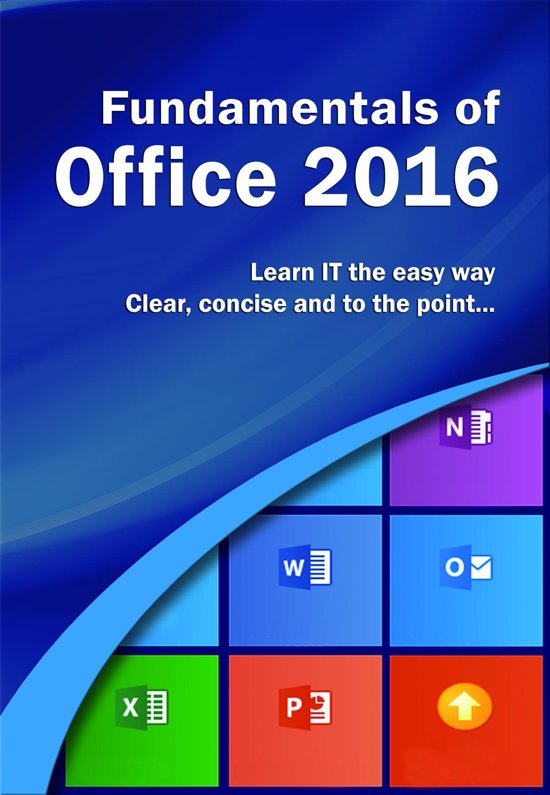

 Вы также можете получить драйверы Microsoft, обновления программного обеспечения и другие файлы поддержки, загрузив их из каталога Microsoft , Microsoft Download Center или обновив до Windows 10 . Windows 10 содержит самые современные средства безопасности и другие встроенные функции.
Вы также можете получить драйверы Microsoft, обновления программного обеспечения и другие файлы поддержки, загрузив их из каталога Microsoft , Microsoft Download Center или обновив до Windows 10 . Windows 10 содержит самые современные средства безопасности и другие встроенные функции. 
